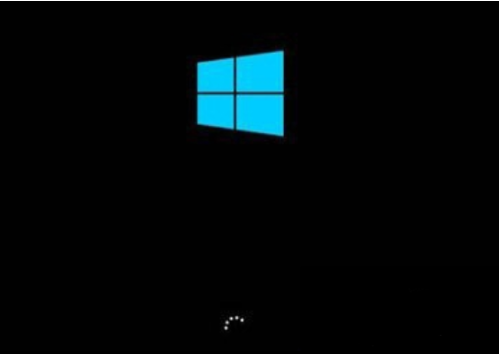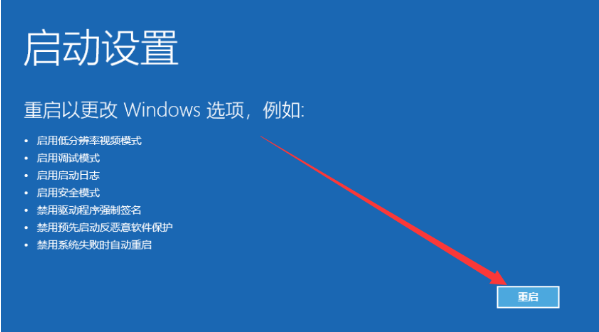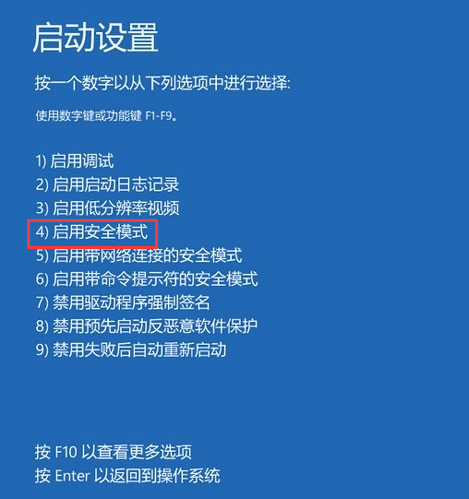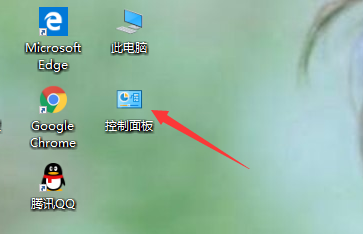详细教你正在准备windows要多久才能开机
我们在对电脑的使用过程中,经常都会遇到这样那样的问题。比如说启动电脑显示正在准备windows,当遇到这个问题时该怎么解决呢?别着急,接下来小编就将电脑显示正在准备Windows该怎么解决方法告诉大家。
详细教你正在准备windows要多久才能开机:
1,重启电脑在屏幕出现Windows标徽时长按电源键强制关机,这个步骤需要重复操作三次。
2,进入自动修复界面,点击“高级选项”下一步。
3,依次点击“疑难解答—>高级选项—>启动设置”,接着点击界面右下角的“重启”按钮。
4,按下键盘F4键从安全模式进入。
5,进入安全模式后,双击打开“控制面板”。
6,查看方式选择“小图标”,点击“程序和功能”进入下一步。
7,点击“查看已安装的更新”下一步。
8,右键点击近期更新的win10系统补丁进行卸载,等待卸载完成后重启电脑即可。
如果问题仍然存在的话,建议到上网下载一个之家重装工具制作一个u盘PE工具重新安装一下电脑系统。
关于正在准备windows要多久才能开机的问题讲解到此就结束了,之家重装还有人工客服的技术支持,当你在重装系统时遇到不懂的问题时,可以随时咨询人工客服哦。
热门教程
笔记本Win7系统屏幕变小两侧有黑边怎么解决?
2Win7旗舰版COM Surrogate已经停止工作如何解决?
3Win11安卓子系统安装失败
4Win10如何强制删除流氓软件?Win10电脑流氓软件怎么彻底清除?
5Win10视频不显示缩略图怎么办?
6Windows11打印机驱动怎么安装?Windows11打印机驱动安装方法分享
7Win7电脑字体怎么改回默认字体?Win7改回默认字体方法?
8如何在Win11正式版中创建虚拟桌面?Win11正式版创建虚拟桌面的方法
9Win11怎么打开注册表 Win11系统注册表的打开方法介绍
10Win11开始菜单怎么样设置在左下角?Win11开始菜单移至左下角步骤
装机必备 更多+
重装教程
大家都在看
电脑教程专题 更多+